Boas notícias, pessoal! Lembre-se que o FBI reiniciar o seu roteador de aviso em resposta ao malware russo VPNFilter? Acontece que é pior do que se pensava inicialmente, e muito mais pessoas precisarão fazer muito mais do que simplesmente reinicializar seus roteadores.
De acordo com um novo relatório da empresa de segurança Cisco Talos, o malware VPNFilter está "alvejando mais marcas e modelos de dispositivos do que se pensava inicialmente, e tem recursos adicionais, incluindo a capacidade de distribuir exploits a endpoints".
Isso significa que se você possui um dos roteadores afetados - e essa lista foi expandida para incluir modelos da Asus, D-Link, Huawei, Ubiquiti, Upvel e ZTE - é altamente recomendável que você execute duas etapas principais: atualizar o firmware e redefinir de fábrica o roteador.
Ugh Isso vai chupar. Mas nós podemos passar por isso.
Etapa 1: atualizar o firmware do seu roteador
De certa forma, este é o passo mais fácil, pois muitas vezes pode ser feito dentro dos limites do painel do seu roteador. Firmware é apenas o principal software que opera o roteador, e sua atualização geralmente envolve pouco mais que um download e algumas reinicializações automatizadas de roteadores.
É claro, se você nunca olhou tanto para o painel de controle, bem, pode ser a hora de uma visita ao manual do proprietário - ou das páginas de ajuda on-line do fabricante do roteador.
Como o processo de atualização do firmware varia de uma marca e modelo para outra, aqui está uma visão geral geral e rápida - baseada na atualização de um roteador Asus WRT.
Passo i: Visite o site de suporte da Asus e baixe o firmware mais atual para o seu modelo específico.
Etapa ii: Abra uma janela do navegador, digite 192.168.1.1 e pressione Enter . Isso levará você à página do painel do roteador - mas você pode precisar de um nome de usuário e senha para obter acesso. Se você nunca alterou os padrões, poderá encontrá-los no manual de instruções. (Muitas vezes, os padrões são "admin" e "password", respectivamente).

Etapa iii: Clique no botão Administração (novamente, isso é apenas para roteadores da Asus; em outros modelos, pode ser Configuração ou Firmware ou algo semelhante) e, em seguida, na guia Atualização de Firmware .
Etapa iv: Clique em Escolher arquivo e localize o arquivo de firmware que você baixou na Etapa 1. Em seguida, clique em Upload para executar a atualização.
Isso pode levar alguns minutos e o roteador provavelmente será reiniciado pelo menos uma vez durante o processo. Escusado será dizer que você vai perder toda a conectividade à Internet enquanto isso está acontecendo.
E, novamente, este é apenas um exemplo do processo de atualização de firmware. É comum, mas os passos podem ser diferentes para o seu modelo.

Etapa 2: redefinir a configuração de fábrica do seu roteador
Agora, para o grande aborrecimento. Você provavelmente sabe que pode reinicializar ou redefinir o roteador puxando o cabo de alimentação por alguns segundos e, em seguida, ligando-o novamente. Mas uma reinicialização de fábrica é um pouco diferente. Fiel ao seu nome, restaura todas as configurações para o seu estado original, de fábrica, então uma vez feito isso, você começa a se divertir configurando sua rede doméstica novamente.
Antes de começar, anote o nome e a senha de cada rede Wi-Fi atualmente configurada no roteador. Você pode ter apenas um; Eu vi casas que tinham cinco. Você vai querer anotar estes para que você possa recriá-los textualmente após a redefinição de fábrica.
Por que isso é importante? Porque se a sua rede "SmithLAN" atual se tornar "Smith LAN" após a reinicialização (só porque você esqueceu e adicionou um espaço desta vez), agora você terá que reconectar manualmente todos os dispositivos em sua casa para aquela "nova" rede. Cidade hassle.
A redefinição real deve ser bem fácil. Em alguns roteadores Linksys, por exemplo, há um pequeno botão de reset na própria unidade. Você pressiona e segura por 10 segundos e é isso. Como alternativa, você pode entrar no painel e executar a redefinição a partir dele. No exemplo da Asus mencionado acima, na Etapa 3, você clicaria na guia Restaurar / Salvar / Carregar e, em seguida, no botão Restaurar .
Novamente, consulte o manual do seu roteador (ou o site do roteador) para obter as etapas de redefinição de fábrica corretas para o seu modelo.
Aqui estão os links para os diretórios de suporte para alguns dos roteadores afetados (a lista completa está na próxima seção):
- Suporte da Asus
- Suporte D-Link
- Suporte TP-Link
- Suporte Linksys
- Suporte Netgear
Quando estiver pronto, você terá que se aventurar no painel e recriar suas redes. Felizmente, com seu firmware atualizado e qualquer traço de VPNFilter erradicado, você deve estar protegido de ataques futuros - deste malware em particular, de qualquer maneira.
Quais roteadores são afetados?
Cortesia da Cisco Talos, aqui está uma lista atual dos modelos que podem ser afetados pelo VPNFilter. Aqueles identificados como novos não foram incluídos no relatório original.
Asus
- RT-AC66U (novo)
- RT-N10 (novo)
- RT-N10E (novo)
- RT-N10U (novo)
- RT-N56U (novo)
- RT-N66U (novo)
D-Link
- DES-1210-08P (novo)
- DIR-300 (novo)
- DIR-300A (novo)
- DSR-250N (novo)
- DSR-500N (novo)
- DSR-1000 (novo)
- DSR-1000N (novo)
Huawei
- HG8245 (novo)
Linksys
- E1200
- E2500
- E3000 (novo)
- E3200 (novo)
- E4200 (novo)
- RV082 (novo)
- WRVS4400N
Mikrotik
- CCR1009 (novo)
- CCR1016
- CCR1036
- CCR1072
- CRS109 (novo)
- CRS112 (novo)
- CRS125 (novo)
- RB411 (novo)
- RB450 (novo)
- RB750 (novo)
- RB911 (novo)
- RB921 (novo)
- RB941 (novo)
- RB951 (novo)
- RB952 (novo)
- RB960 (novo)
- RB962 (novo)
- RB1100 (novo)
- RB1200 (novo)
- RB2011 (novo)
- RB3011 (novo)
- RB Groove (novo)
- RB Omnitik (novo)
- STX5 (novo)
Netgear
- DG834 (novo)
- DGN1000 (novo)
- DGN2200
- DGN3500 (novo)
- FVS318N (novo)
- MBRN3000 (novo)
- R6400
- R7000
- R8000
- WNR1000
- WNR2000
- WNR2200 (novo)
- WNR4000 (novo)
- WNDR3700 (novo)
- WNDR4000 (novo)
- WNDR4300 (novo)
- WNDR4300-TN (novo)
- UTM50 (novo)
Qnap
- TS251
- TS439 Pro
- Outros dispositivos QNAP NAS executando o software QTS
TP-Link
- R600VPN
- TL-WR741ND (novo)
- TL-WR841N (novo)
Ubiquiti
- NSM2 (novo)
- PBE M5 (novo)
Upvel
- Modelos desconhecidos (novos)
ZTE
- ZXHN H108N (novo)




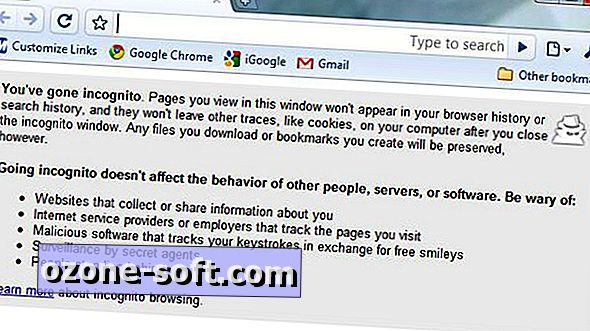





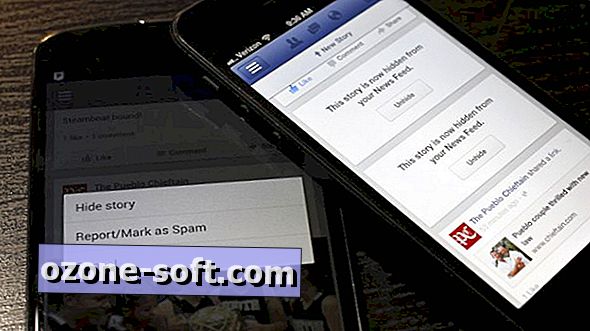


Deixe O Seu Comentário